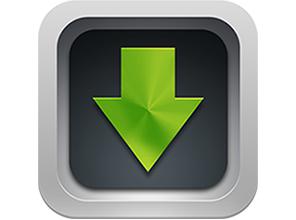Apple उपयोगकर्ता अक्सरनिम्नलिखित समस्या का सामना करें: ऐप स्टोर में एप्लिकेशन अपडेट नहीं किए गए हैं। एप्लिकेशन डाउनलोड करते समय कंपनी खुद अपडेट और त्रुटियों की समस्याओं के बारे में टिप्पणी नहीं देती है। उपयोगकर्ताओं को सरल से जटिल तक, विभिन्न चरणों से गुजरते हुए, अपने दम पर एक समाधान की तलाश करनी होती है।
जब ग्रे आइकनों से निपटने के लिएप्रतीक्षा, साथ ही तथ्य यह है कि iPhone पर ऐप स्टोर में एप्लिकेशन अपडेट नहीं किए जाते हैं, बदले में प्रत्येक चरण को निष्पादित करना बेहतर होता है, क्योंकि किसी भी समय डाउनलोड जारी रह सकता है, और बाद के कार्यों की आवश्यकता बस गायब हो जाएगी।
समाचार ट्रैकिंग
इससे पहले कि आप स्मार्टफोन से नाराज हों, या तोटैबलेट, आपको आलस छोड़ने की ज़रूरत है और ऐप्पल उत्पादों से संबंधित हर चीज से संबंधित समाचारों के साथ साइटों पर जाना होगा। यह संभव है कि कंपनी के सर्वरों के साथ समस्याओं का समाचार होगा या उन समस्याओं के बारे में जो ऐप स्टोर में अनुभव कर रहे हैं। कंपनी अपनी शक्ति में सब कुछ करेगी, क्योंकि यदि एप्लिकेशन स्टोर में अपडेट नहीं किए जाते हैं, तो यह बड़े नुकसान का कारण बनता है और यह विश्वास खो देता है कि यह अच्छा नहीं है।
अपना इंटरनेट कनेक्शन जांचें

सामान्य कारणों में से एक क्योंअपडेट के साथ समस्या इंटरनेट कनेक्शन की सामान्य कमी या उपयोगकर्ता के आसपास के वायरलेस नेटवर्क की समस्या है। आखिरकार, एक आइकन जो दिखाता है कि कनेक्शन है, इसका कोई मतलब नहीं है। कोई कनेक्शन नहीं - ऐप स्टोर पर एप्लिकेशन अपडेट नहीं किए गए हैं। इस समस्या को समाप्त करने के लिए, बस ब्राउज़र खोलें और किसी भी पृष्ठ को खोलने का प्रयास करें। यदि सब ठीक है, तो अगले चरण पर जाएं।
डाउनलोड बंद करो
यदि एक ग्रे आइकन है जो अंदर हैबहुत लंबे समय तक प्रतीक्षा करना या डाउनलोड करना, आपको डाउनलोड बंद करने की आवश्यकता है। एप्लिकेशन स्टोर में एप्लिकेशन अपडेट क्यों नहीं किए जाते हैं यह पूरी तरह से स्पष्ट नहीं है, लेकिन यदि आप आइकन पर टैप करते हैं और डाउनलोड करना बंद कर देते हैं, और फिर फिर से शुरू करने के लिए क्लिक करते हैं, तो एप्लिकेशन डाउनलोड करना जारी रख सकता है, और समस्या हल हो जाएगी।
हवा मोड चालू या बंद करें

आप के साथ डाउनलोड फिर से शुरू करने की कोशिश कर सकते हैंउड़ान मोड के लिए अस्थायी संक्रमण। ऐसा करने के लिए, ऊपर और नीचे स्वाइप करें और हवाई जहाज के आइकन पर क्लिक करें। कुछ सेकंड के बाद, आपको फिर से दबाकर मोड को बंद करना होगा।
एप्लिकेशन को अनइंस्टॉल करें और फिर से इंस्टॉल करें
यदि एप्लिकेशन स्टोर के माध्यम से एप्लिकेशन अपडेट नहीं किए जाते हैं,एक पूर्ण स्थापना रद्द करने के बाद पुनर्स्थापना मदद कर सकता है। ऐसा करने के लिए, एप्लिकेशन आइकन पर अपनी उंगली पकड़ें और संपादन मोड में जाएं। दिखाई देने वाले छोटे क्रॉस पर टैप करने के बाद, एप्लिकेशन हटा दिया जाएगा। अब आप एप्लिकेशन स्टोर शुरू कर सकते हैं और पुनर्स्थापना कर सकते हैं।
फिर से प्राधिकरण
आप एक जमे हुए आवेदन को फिर से जीवन में ला सकते हैंलॉग आउट करने और वापस लॉग इन करने में सहायता करें। ऐसा करने के लिए, एप्लिकेशन स्टोर खोलें और "चयन" टैब पर जाएं। यहां आपको खाता नाम पर टैप करना होगा और खुलने वाली विंडो में "बाहर निकलें" चुनें। यहां आपको अपना खाता फिर से दर्ज करना होगा, और फिर आवेदन को फिर से डाउनलोड करने का प्रयास करना होगा।
डिवाइस रिबूट

अगर ऐप में अभी भी अपडेट नहीं हो रहे हैंस्टोर, एक अन्य उपचार विकल्प आपके स्मार्टफोन या टैबलेट को रिबूट कर सकता है। ऐसा करने के लिए, पावर कुंजी दबाए रखें और डिवाइस को बंद करें। इसे फिर से चालू करने के बाद, एप्लिकेशन इसकी स्थापना जारी रख सकता है।
कंप्यूटर के साथ सिंक खरीद
यदि उपरोक्त क्रियाओं ने हल करने में मदद नहीं कीसमस्या, और अनुप्रयोग अभी भी अपडेट नहीं किए गए हैं, आपको डिवाइस को डेस्कटॉप कंप्यूटर पर इंस्टॉल किए गए iTunes के संस्करण के साथ सिंक्रनाइज़ करने की आवश्यकता है। ऐसा करने के लिए, डिवाइस उस पीसी से कनेक्ट होता है जिस पर एप्लिकेशन चल रहा है। आपको यह सुनिश्चित करने की आवश्यकता है कि खाता सही तरीके से लॉग इन किया गया है। मोबाइल डिवाइस और कंप्यूटर पर खातों का मिलान होना चाहिए। आइटम "सिंक्रनाइज़ेशन" की आवश्यकता है।
सेटिंग रीसेट करना
नए सिरे से मदद करने का एक कार्डिनल तरीकाबूट डिवाइस का एक पूर्ण रीसेट है। नेटवर्क सेटिंग्स पहले रीसेट हो जाती हैं। यदि यह मदद नहीं करता है, तो आपको सभी सेटिंग्स को रीसेट करना होगा। इससे पहले, आपको सभी आवश्यक डेटा की एक बैकअप प्रतिलिपि बनाना होगा।
DFU मोड

यह आखिरी उम्मीद है।ऐप स्टोर में ऐप्स अपडेट क्यों नहीं हैं? ये फर्मवेयर मुद्दे हो सकते हैं। यह बहुत ही फर्मवेयर को पुनर्स्थापित करने के लिए यह मोड आवश्यक है। डिवाइस iTunes चलाने वाले कंप्यूटर से कनेक्ट होता है। फिर आपको पावर कुंजी को दबाए रखने की आवश्यकता है और उसके तुरंत बाद - होम। 10 सेकंड के बाद, डिवाइस को रिबूट करना चाहिए। जब तक कंपनी का लोगो स्क्रीन पर दिखाई नहीं देता तब तक चाबी को नीचे रखा जाना चाहिए। इस समय, आपको पावर बटन जारी करने की आवश्यकता होती है, और जब तक आईट्यून्स लोगो दिखाई नहीं देता तब तक होम होल्ड करना जारी रखें। कंप्यूटर पर एक संदेश दिखाई देने के बाद कि डिवाइस रिकवरी मोड में है, आप DFU से बाहर निकल सकते हैं। अपने स्मार्टफोन या टैबलेट को पुनः आरंभ करने से पहले आपको 10 सेकंड के लिए दोनों कीज़ को फिर से पकड़ना होगा।